Auto de infração
Infrações
Consulta rápida/avançada - Ações - Desvinculação
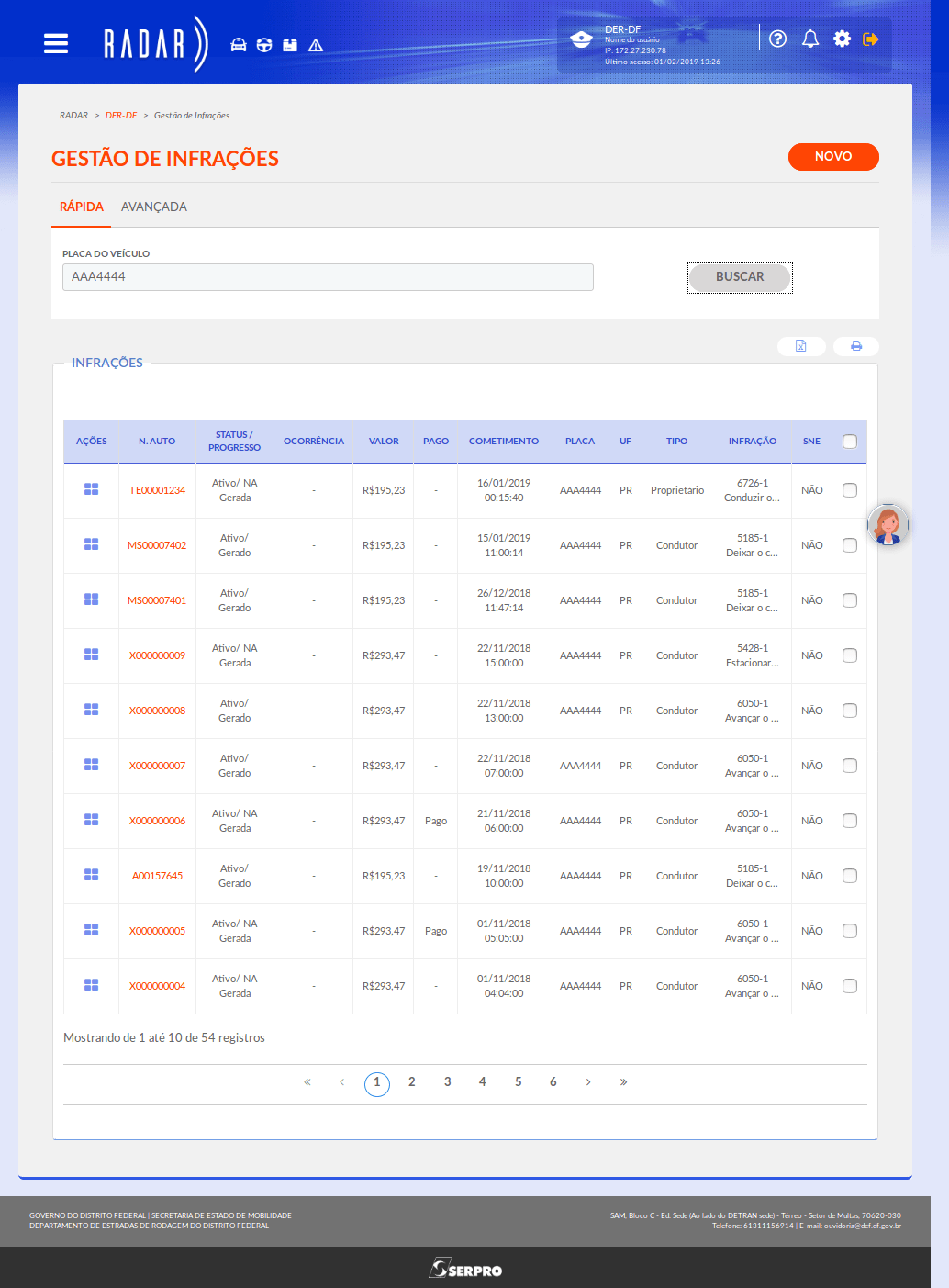
A desvinculação é diferente do cancelamento e da suspensão porque nesse caso os autos de infração são desvinculados da pessoa do condutor/proprietário e sua vinculação será apenas com o veículo.
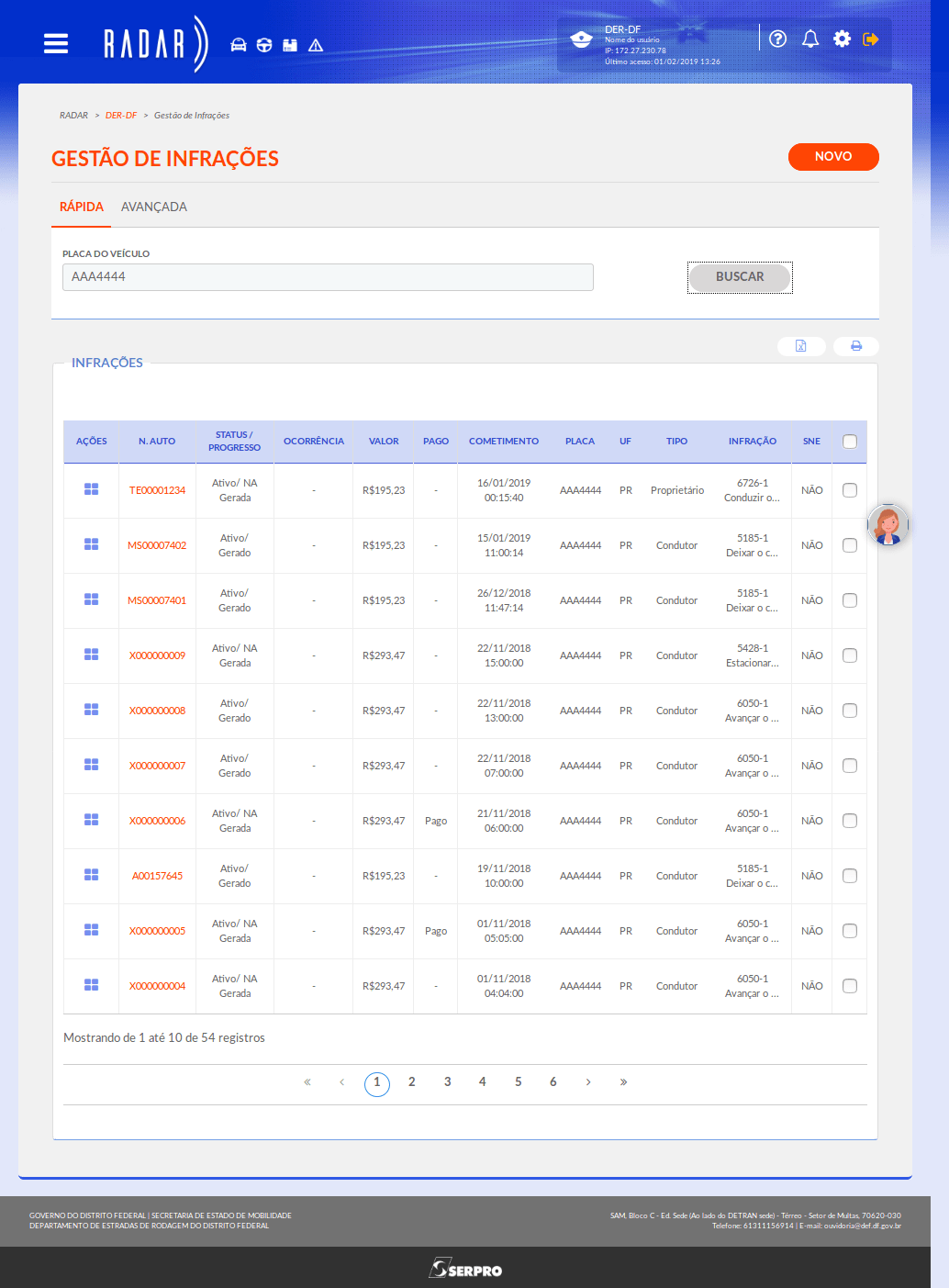
Para acessar o menu ações, efetue uma consulta, rápida ou avançada. É exibida uma tabela com os resultados encontrados. Na coluna 'ações'
clique no ícone em destaque.
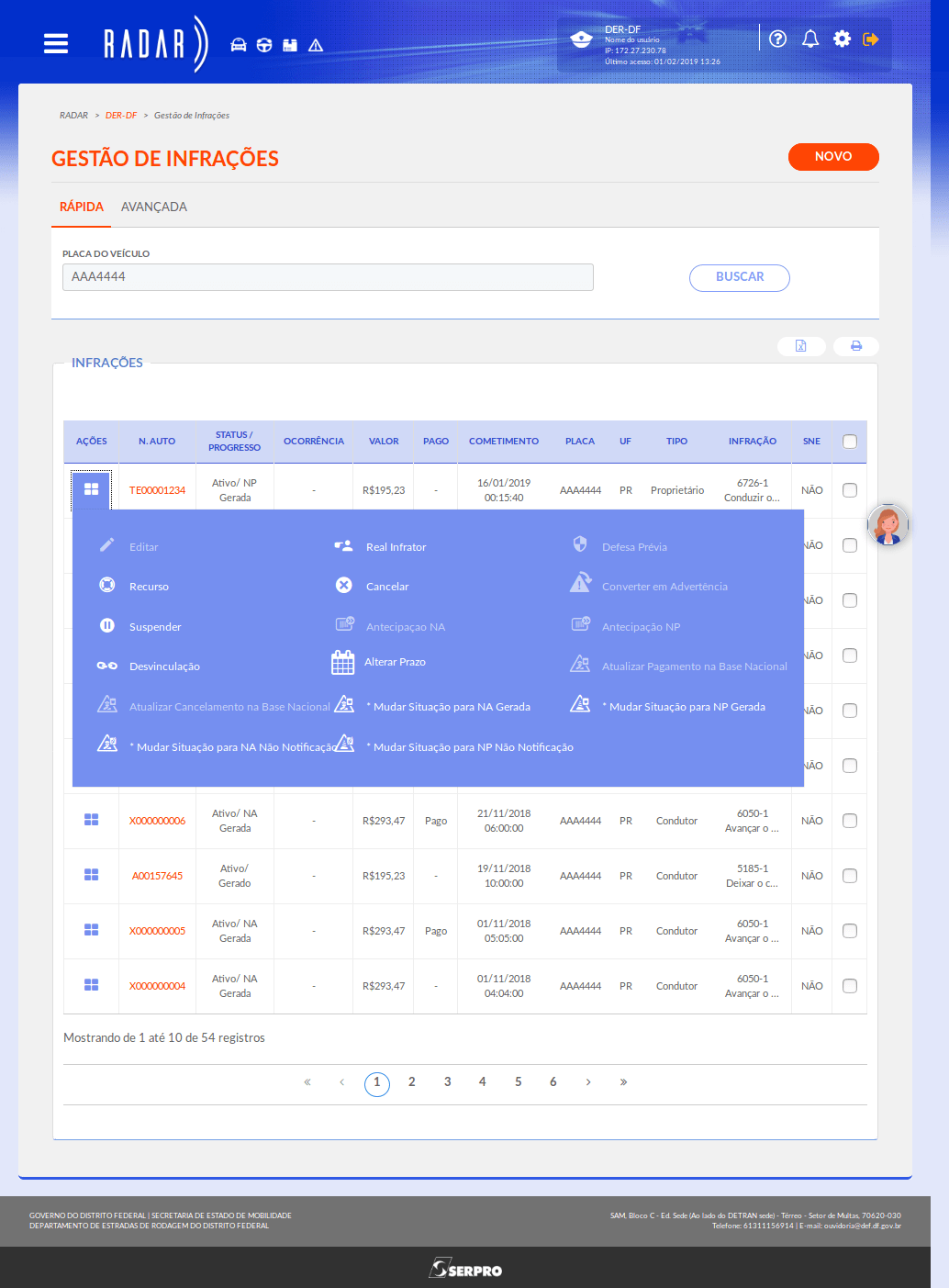
São exibidas as funcionalidades disponíveis.
Clique na opção em destaque.
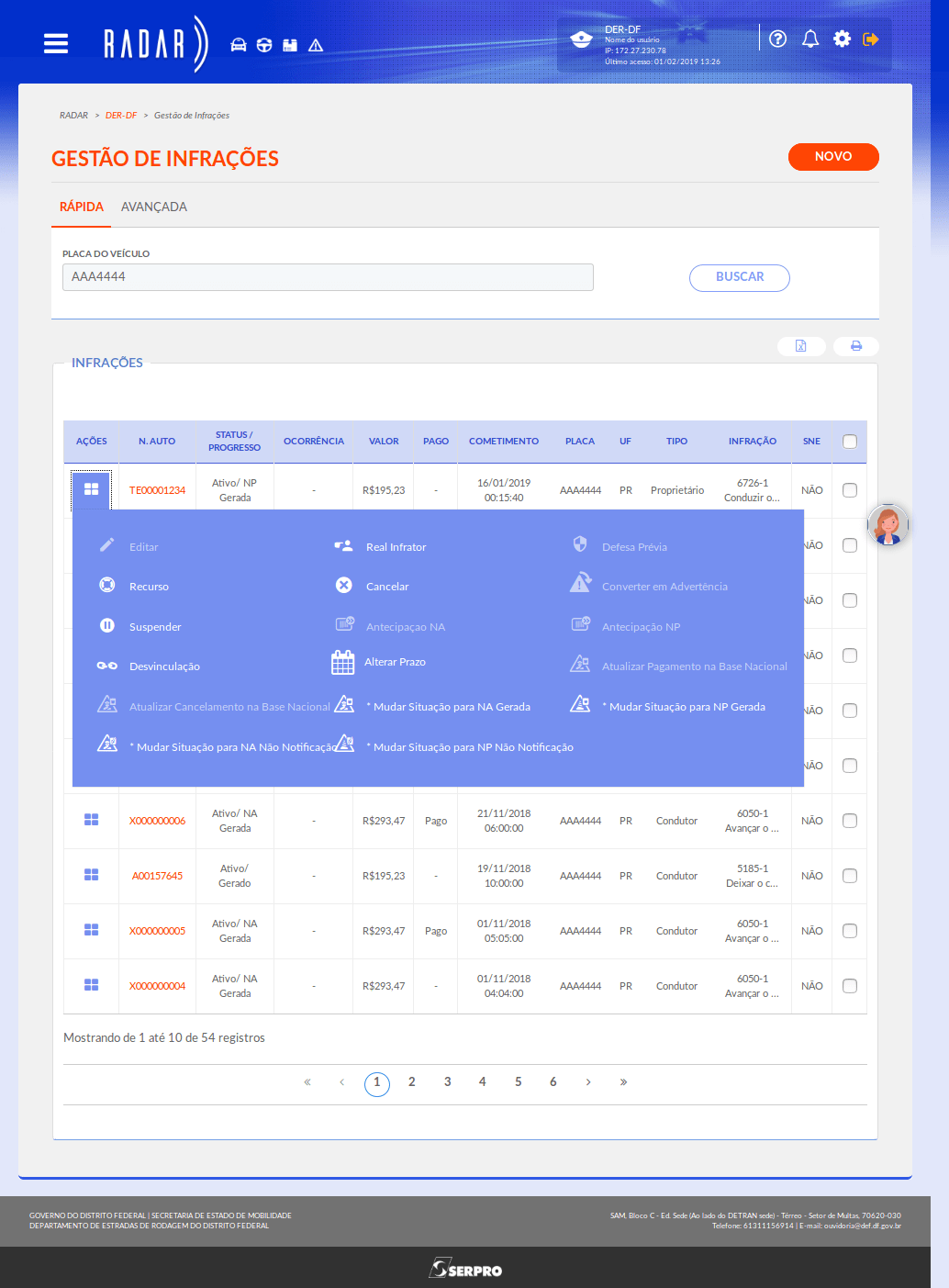
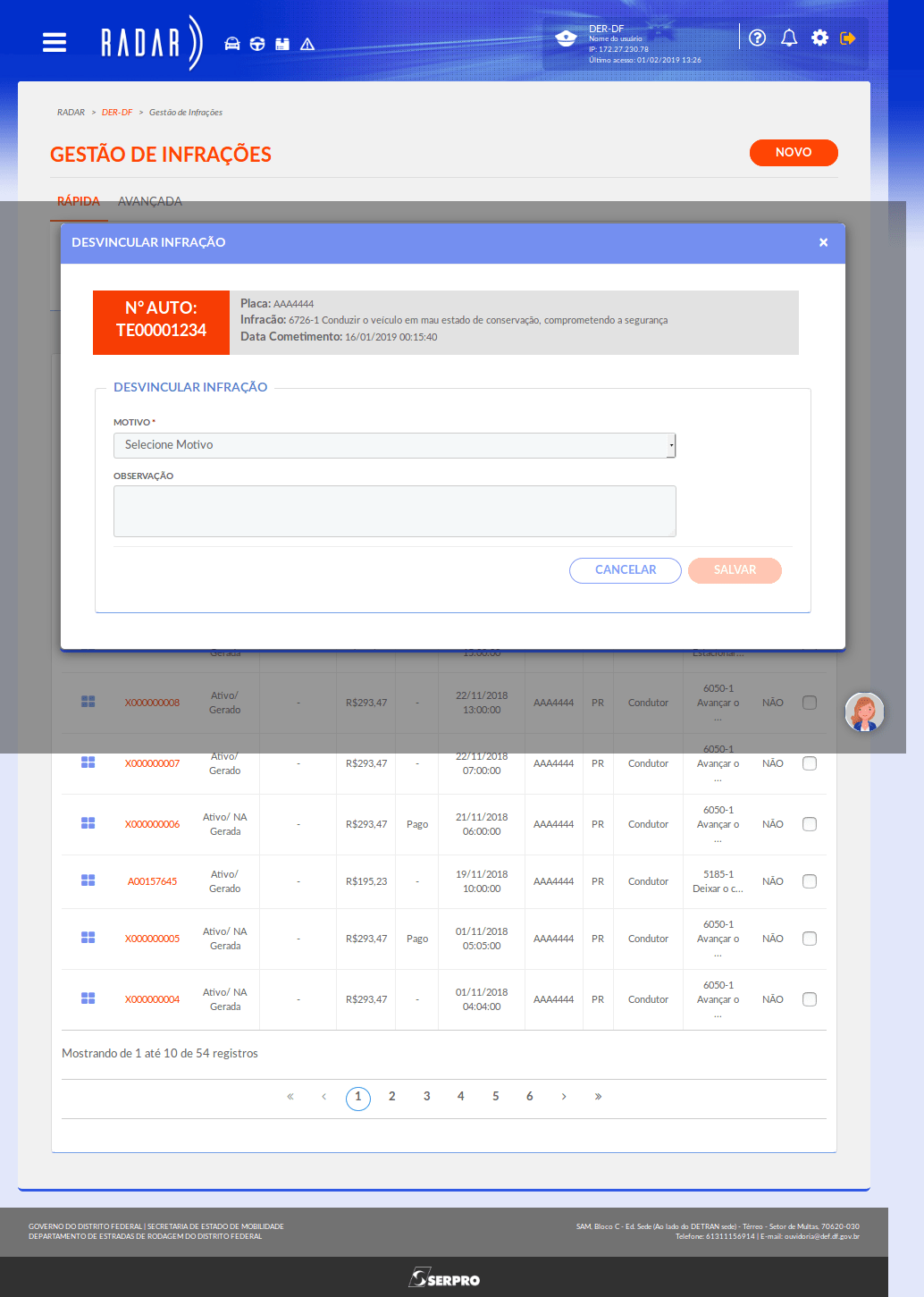
No formulário de desvincular infração são exibidos os dados do auto de infração para que o usuário certifique-se de que está desvinculando a infração correta.
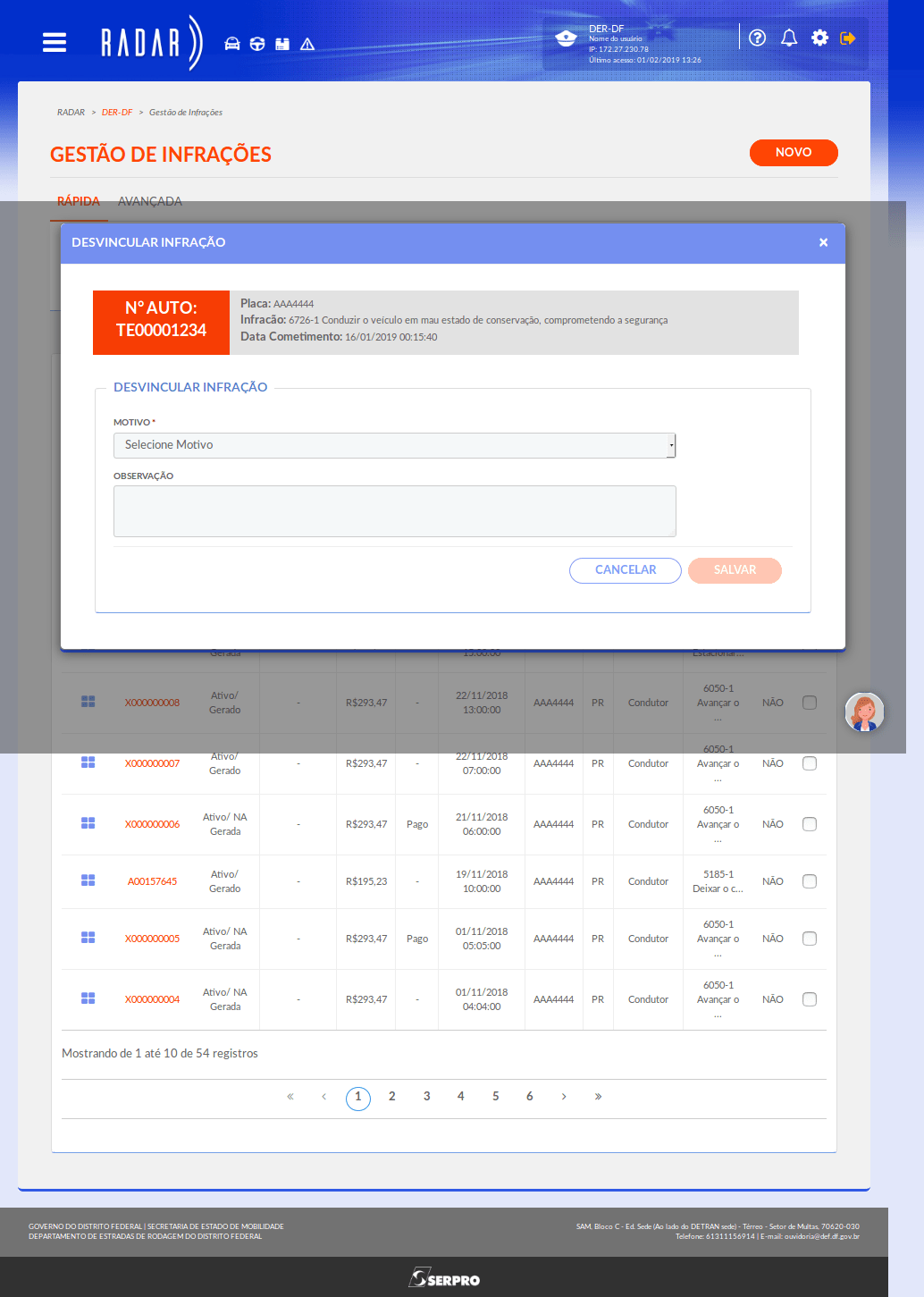
Os motivos possíveis para desvinculação de infração ficam listados no campo em destaque. O usuário deverá selecionar um dos motivos da lista.
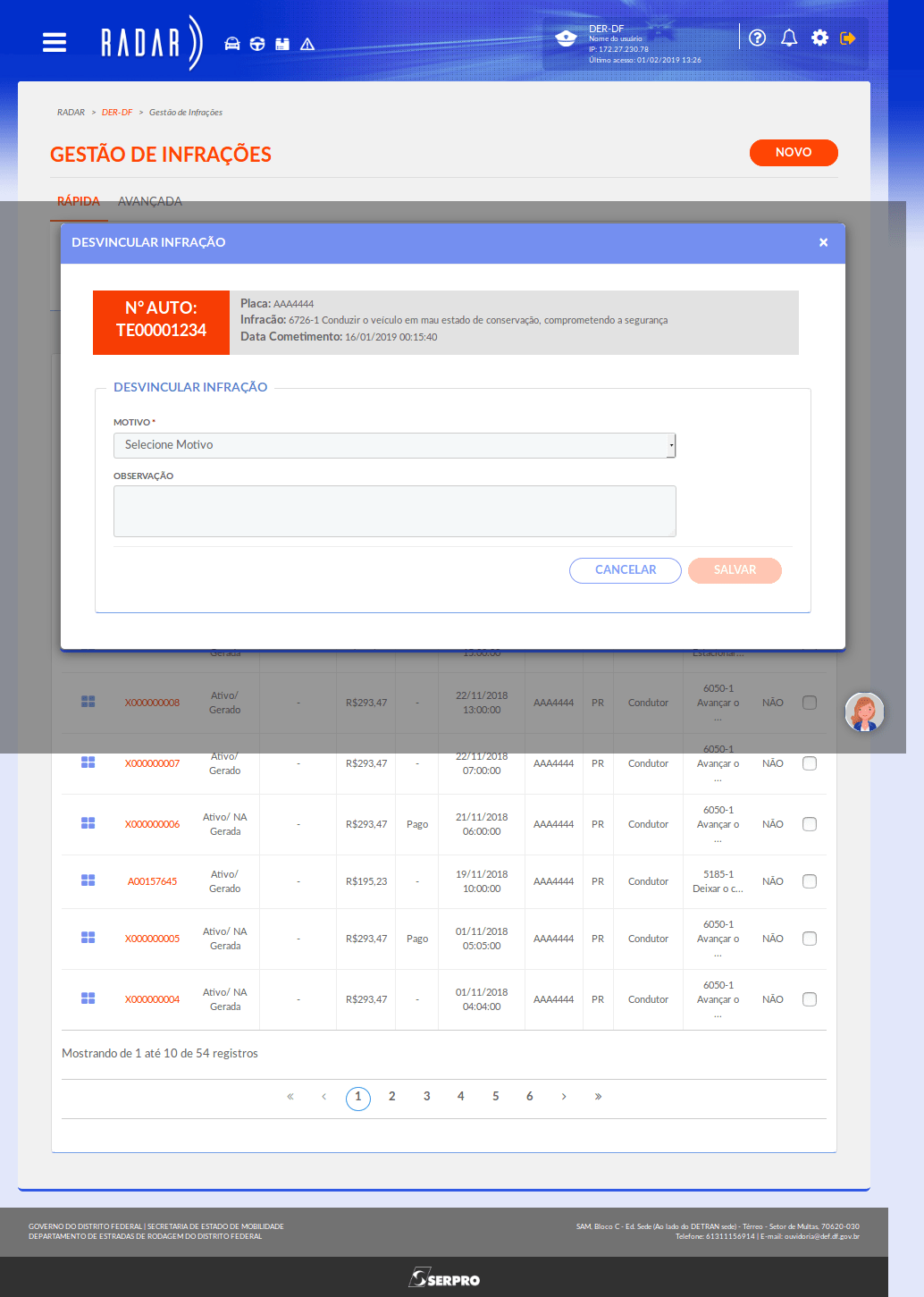
No campo 'observação' podem ser inseridos quaisquer dados relevantes ao ato.
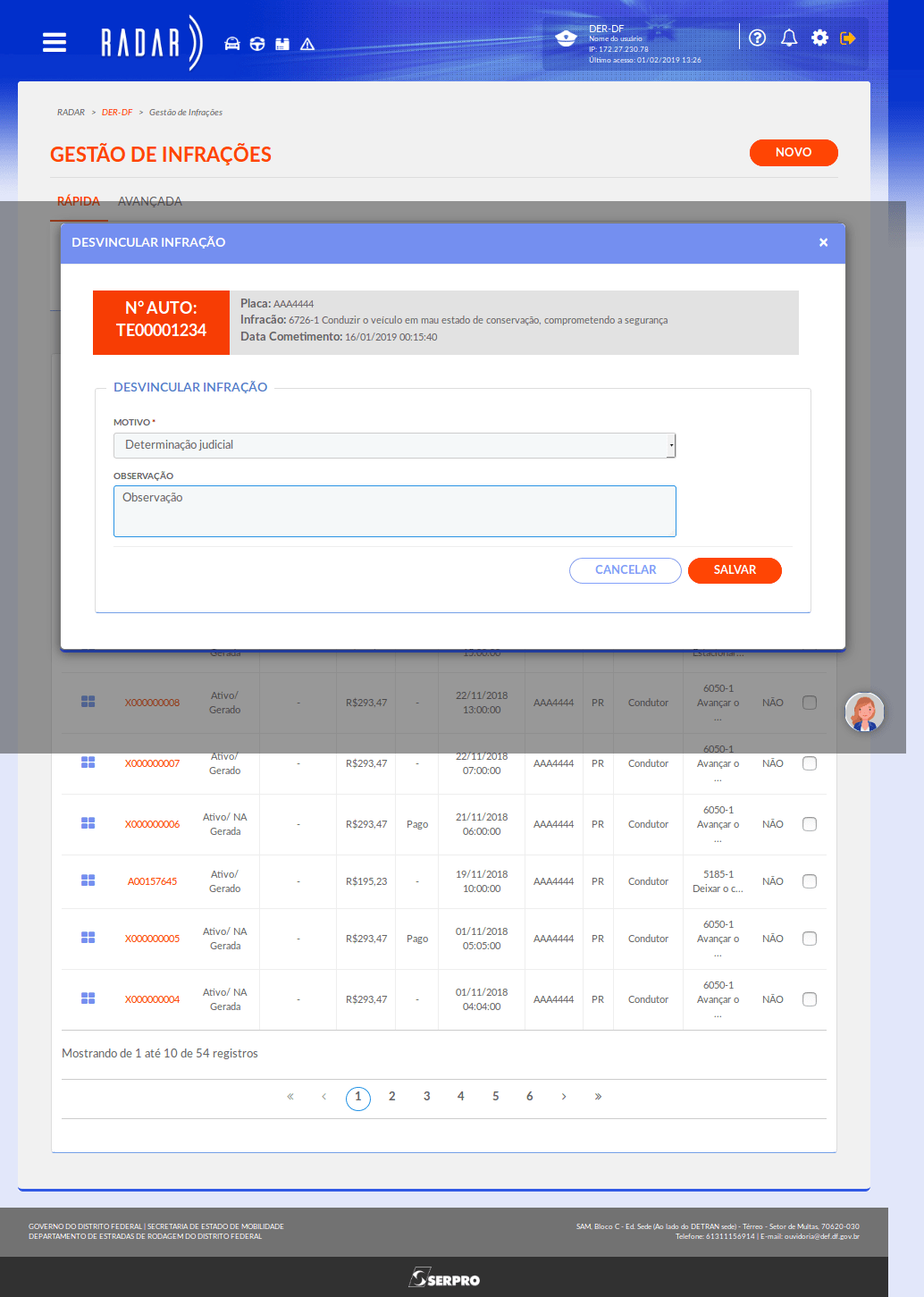
Ao clicar em salvar a desvinculação será efetivada.
Clique em salvar.
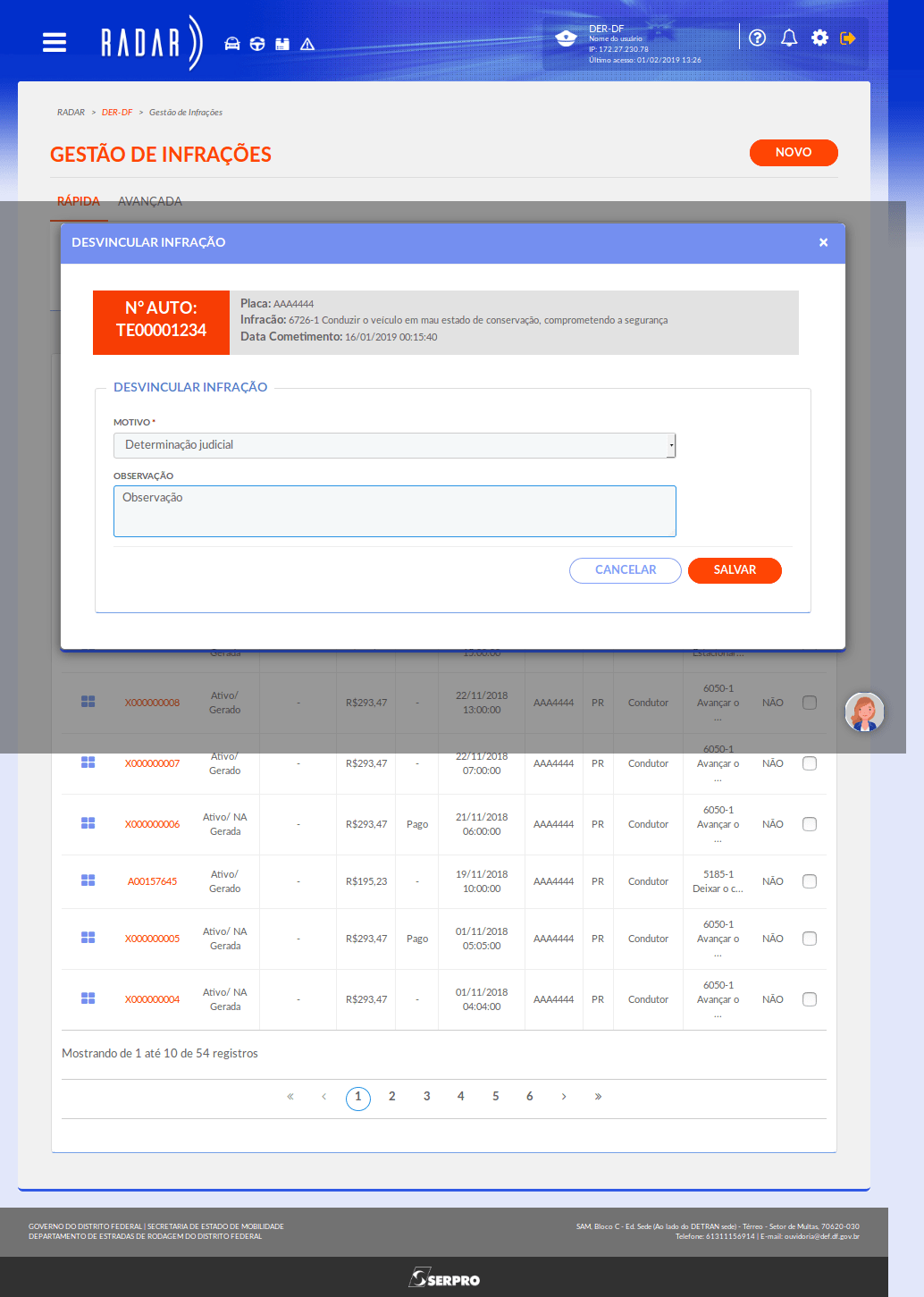
Para desistir da ação,
clique em cancelar.
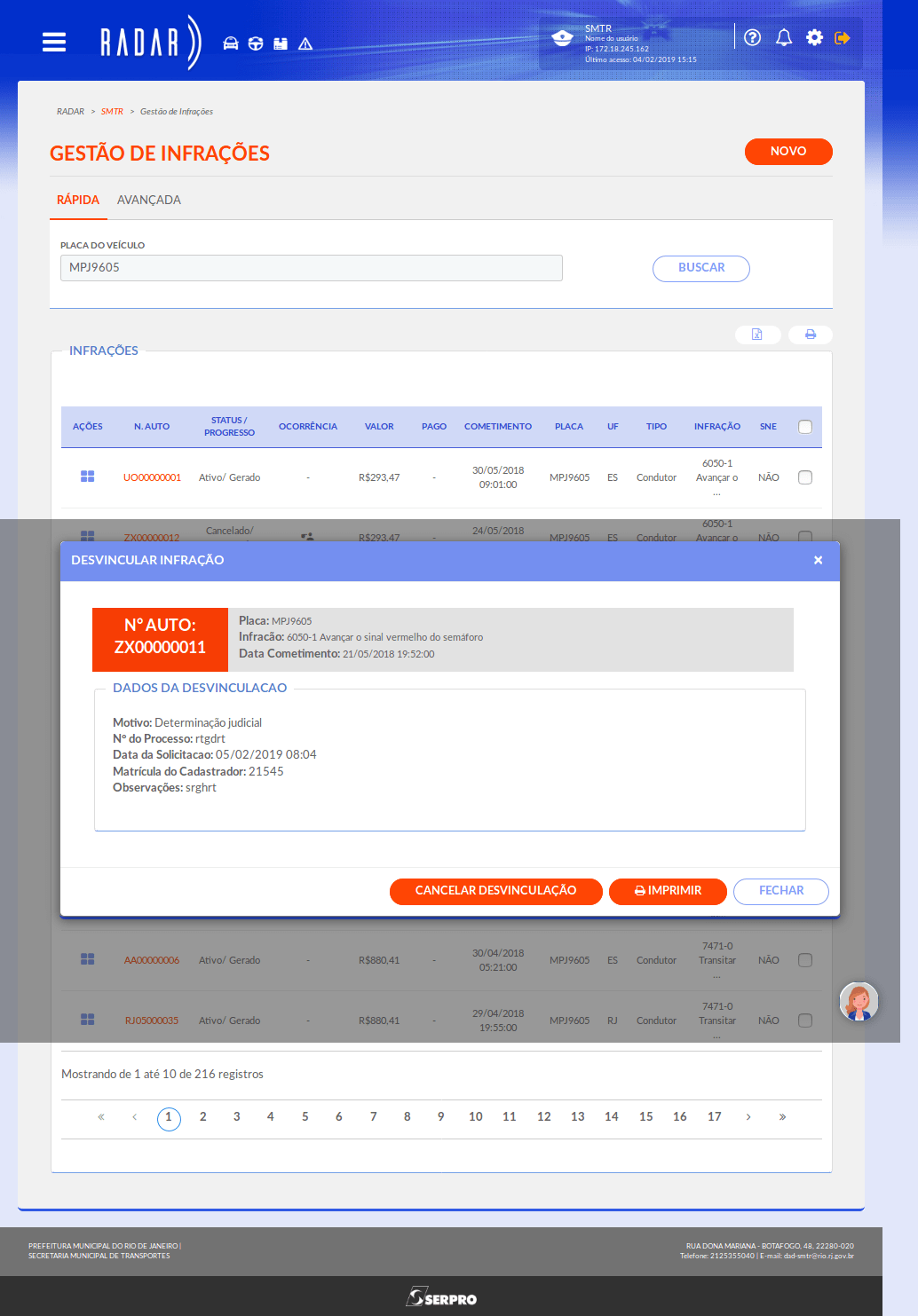
É possível reverter a ação de desvinculação por meio do botão 'cancelar desvinculação'. Para isso, acesse a mesma funcionalidade no menu de ações e
clique no botão "cancelar desvinculação".
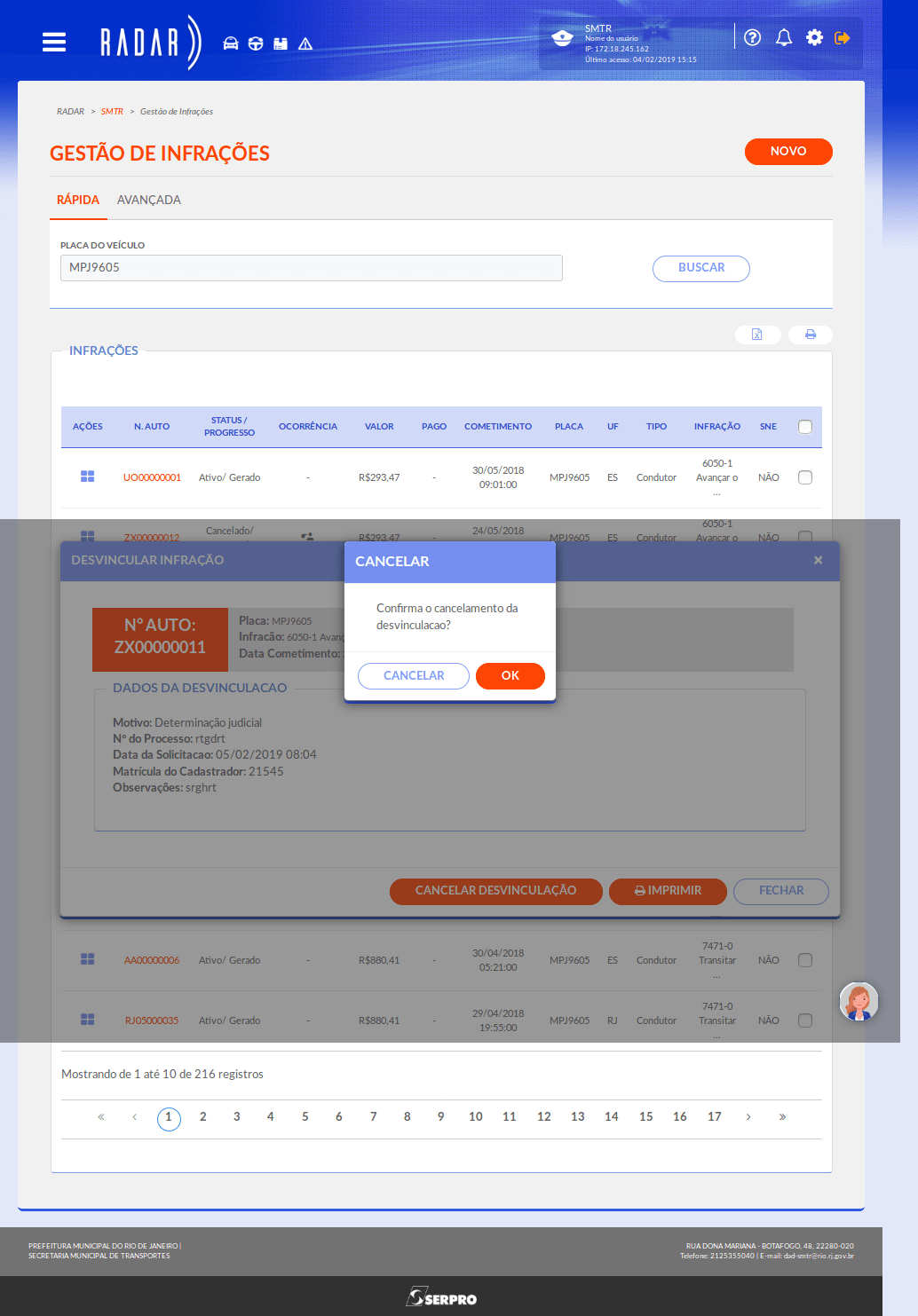
É exibida a mensagem de confirmação. Para concluir a ação,
clique em "ok".
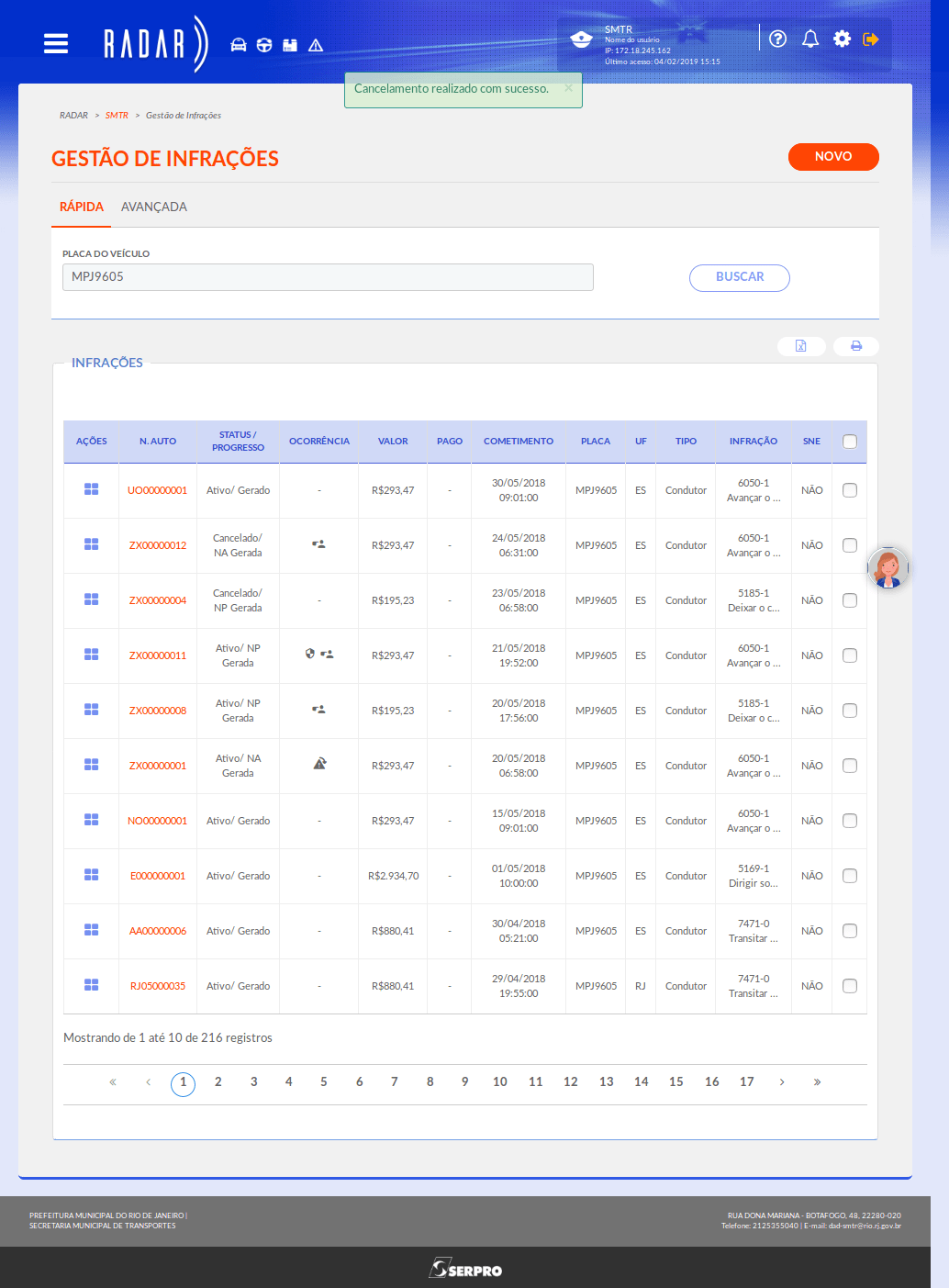
A mensagem em destaque é exibida quando a ação é finalizada.